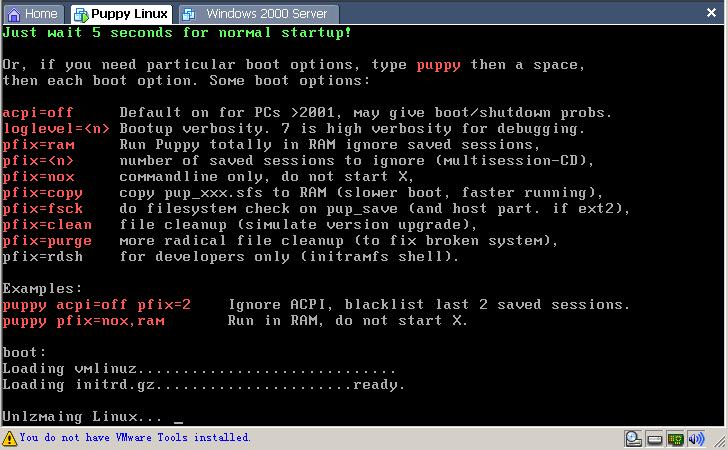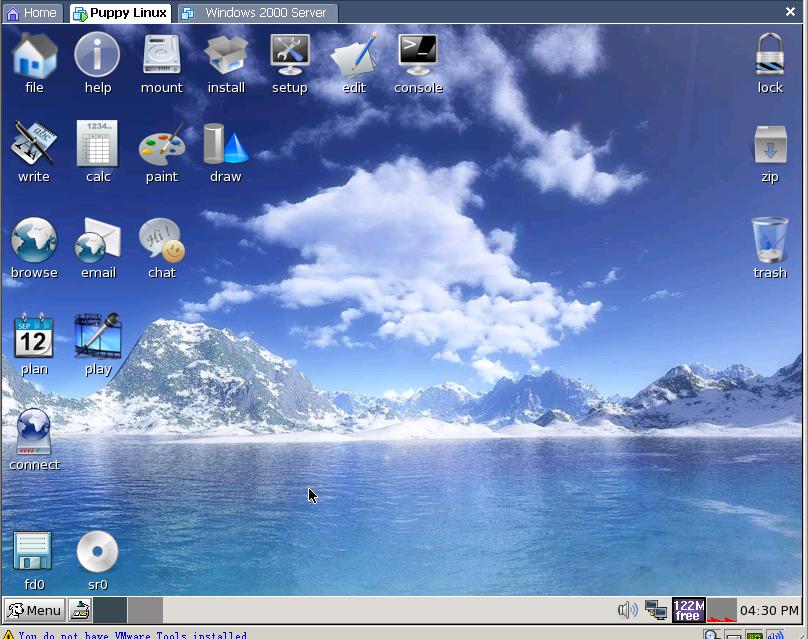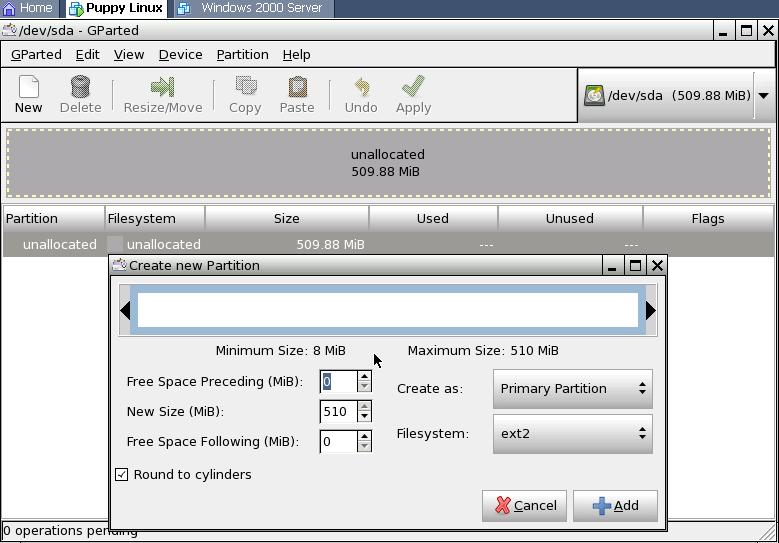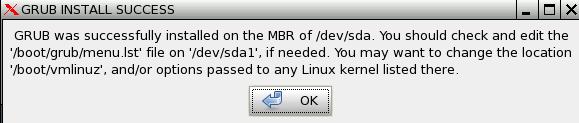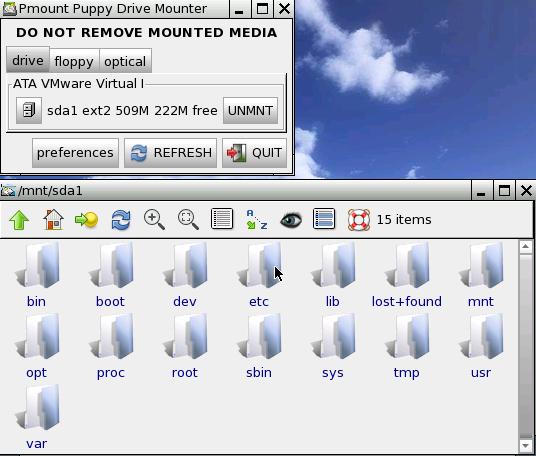vmware 装 puppy
说做就做了,但是开始怎么试都没装成功,后来在网上查了些资料,再结合自己的实践,终于成功了。下面我就把如何让Puppy Linux安装到VMware 硬盘上一步一步奉献给大家。
一、准备
1.1 安装好VMware workstation(我装的是VMware workstation5.5)
1.2 下载Puppy Linux(我装的是Puppy Linux4.1官方英文版,大家可以从ftp://distro.ibiblio.org/pub/linux/distributions/puppylinux/puppy-4.1-k2.6.25.16-seamonkey.iso下载)
二、安装
2.1 创建虚拟机
运行VMware workstation,创建linux虚拟机,版本选择Other Linux,我设的虚拟机名为Puppy Linux,路径为K:\wvware\vmachine\Puppy Linux,网络连接类型我选“Use bridged networking”,由于我机器的磁盘剩余空间不多,我就设虚拟机的磁盘为0.5G,然后完成。
配置硬盘类型,VMware 默认创建的硬盘类型为SCSI,但Puppy Linux不支持安装到这种类型的虚拟硬盘(真实的硬盘可以),所以我们要用IDE类型的。点击“edit virtual machine settings”, 选中Hard Disk(SCSI 0:0),点Remove按钮,然后点Add按钮,选Hard Disk , 下一步,选Create a new virtual disk,下一步,选IDE,下一步,输入你的虚拟磁盘空间(我的为0.5G),下一步,输入虚拟磁盘的文件名(我的为Puppy Linux),点完成。
这时把你下载好的puppy-4.1-k2.6.25.16-seamonkey.iso 复制个到你的虚拟机文件夹下(我的是K:\wvware\vmachine\Puppy Linux),然后修改下虚拟机的配置(点击edit virtual machine settings),配置CD-Rom的连接为“Use ISO image”,镜像文件就是虚拟机文件夹下的puppy-4.1-k2.6.25.16-seamonkey.iso。
2.2 启动Puppy Linux虚拟机
点击“start this virtual machine” 启动Puppy Linux虚拟机,很快就看到装载界面,如图1,
图1 boot
装载完后,就看到键盘布局和x servers的选择,我选择“USA keyboard layout”和 Xvesa。稍后就看到了Puppy Linux的桌面,如图2。
图2 桌面
2.3 给虚拟机的硬盘分区和格式化
点击Menu-->System,选择GParted partition manager对磁盘进行分区,在界面中右键单击工具条下方的“unallocated”选择“New”,将会提示用msdos的格式对硬盘做标签,按Create就好了,其他不理会。标签设置完后,再右键单击“unallocated”选择“New”,将看到分区的设置,如图3,
图3 分区
不用改任何参数,点“Add”按钮,然后点工具条上的“Apply” 按钮,正式创建分区并格式化,分区完后,右键点击 /dev/sda1选择“Manage Flags”,选中“Boot”,标记该分区为可启动。关闭 GParted partition manager,完成分区。
2.4 安装Puppy Linux到虚拟机的硬盘
点击Menu-->Setup,选择Puppy universa installer,选择Internal(IDE or SATA)hard drive,OK,OK,然后点击Install Puppy to sda1旁边的按钮,显示确认信息,点Ok,询问 "Where are the Puppy files? ...",点CD,点OK, 选择Full安装,然后是安装处理直到 Grub 安装对话框出现,选择"Install/Update GRUB" ,选Install,点Ok,选“Simple”,点OK,选择分辨率(我选800X600X256),点Ok,出现GRUB安装目标的对话框,接收默认就可以了,点OK,选择 "MBR, Install to Master Boot Record (possibly unsave)",点OK,过会,提示GRUB安装成功,如图4。
图4 GRUB
点Ok,然后点No(installation finished)
2.5 编辑GRUB的启动选项
由于是刚装好系统,puppy linux 还没装载刚才我们创建的硬盘,我们手工装载它,单击puppy linux桌面顶部的mount图标,选择dirve标签,点击"sda1 ext2"右边的“MOUNT”按钮,进行硬盘装载,装载完后,会自动弹出/mnt/sda1磁盘文件夹,如图5,
图5 /mnt/sda1
单击boot文件夹,然后单击grub文件夹,单击menu.lst文件进行编辑,找到如下内容,
kernel /boot/vmlinuz root=dev/sda1 ro vga=771
然后改成
kernel /boot/vmlinuz root=dev/sda1 ro vga=normal
(有些文章建议改成 kernel /boot/vmlinuz root=dev/sda1 ro vga=normal acpi=off)
把vga=771 改成 vga=normal 主要是为了启动时,不会因为分辨率问题,导致启动不成功。
修改完后保存,关闭文件。
2.6 退出LiveCD启动的Puppy Linux
选择Menu -> Shutdown -> Power-off computer,在最后的对话框中选择“DO NOT SAVE”。然后等待系统关闭。
三、去掉LiveCD启动
在VMware里,点击“edit virtual machine settings”, 选择CD-ROM, 连接方式改成 Use physical drive,点OK。
一切大功告成,以后就可以不用LiveCD,而直接从虚拟硬盘启动Puppy Linux了。试试吧。welcome to Puppy Linux!
参考文档:
http://www.jonelo.de/os/how-to-install-puppy-linux-3.01-on-vmware.txt
http://www.vmware.com/appliances/directory/284
Puppy Linux使用手册 http://puppylinux.5d6d.com/thread-10-1-1.html
vmware 装 puppy的更多相关文章
- VMWare 装mac os x 一个必备优化神器 beamoff
https://blog.csdn.net/whitehack/article/details/47074403/ VMWare 装mac os x 一个必备优化神器 beamoff 2015年07月 ...
- vmware装redhat该光盘无法被挂载
为了考网工,没办法只能学学linux了,前天在vmware7装redhat 提示该光盘无法被挂载,还以为是光盘错误,换了N个盘,又装了很多次,最后观察到,换了盘之后点确定,里面就提示该光盘无法被挂载, ...
- VMware装Linux系统全屏问题
在VMware上出装Linux,有强迫症的患者总是无法接受它不能全屏的问题,当然网上也有该问题的解决方案,但是搜索出来的答案总是零零散散,让很多初学者望而却步!今天笔者根据自己的机遇总结一遍最完备的解 ...
- 在VMware装了linux系统,如何在windows系统中用xshell连接
网上有好几种方法,不过我觉得这种比较简单 1.找到VMware菜单 打开 编辑>虚拟网络编辑器 如图: 点下面的更改设置 点确定就可以了,什么都不用改.然后回到linux系统中ifconfig ...
- VmWare装Linux&Centos步骤
昨晚一次偶然的机会进入飞哥的直播间,他正在将用虚拟机搭建Linux环境的步骤,自己之前也确实安装过一次,不过没什么系统性总结,过程中有些步骤还需百度查找.于是乎今天决定从零基础在过一遍流程,便是这篇博 ...
- VMware装ubuntu 进不去图形界面, 卡在Installing VMware Tools
1.按Ctrl +C结束,进入命令行 2.ubuntu login:_ 依次输入: 1)你的用户名:输入自己的! 2)你的密码:输入自己的! 3)获取root权限:sudo su 输密码 4)/etc ...
- vmware装centos7 无法上网
现象 使用ip address看不到ip地址 ping www.baidu.com无法ping通 解决方式: 1.设置网卡 vi /etc/sysconfig/network-scripts/ifcf ...
- vmware安装win7提示No CD-ROM drive to use:GCDROM not loaded
今天安装win7 64位的操作系统到vmware虚拟机,以为一切事如此的简单,因为自己以前经常拿vmware来装系统,结果确出现下面莫名其妙的错误: 提示说没有CD-ROM,可是我明明在vmware的 ...
- 数据分析系统DIY3/3:本地64位WIN7+matlab 2012b訪问VMware CentOS7+MariaDB
数据分析系统DIY中要完毕的三个任务. 一.用VMware装64位CentOS.数据库服务端用CentOS自带的就好. 二.数据採集与预处理用Dev-C++编程解决. 三.用本地Win7 64上的MA ...
随机推荐
- Hive_Hive的管理_web界面方式
端口:9999启动方式: hive --service hwi &通过浏览器访问:http://<IP地址>:9999/hwi/ 执行启动命令后,报错,找不到hive-hwi-*. ...
- 转 11g Grid Control: Overview of the EMCTL Options Available for Managing the Agent
1.概念: The Enterprise Manager DBConsole consists of the following components: - A Standalone OC4J Man ...
- [已读]JavaScript模式
主要是介绍各种继承和设计模式.第一章是讲编程规范,然后里面讲到了使用new Function替代eval
- oracle GROUP BY rollup
1.ROW_NUMBER() OVER函数的基本用法用法 http://www.cnblogs.com/fxgachiever/archive/2010/09/15/1826792.html 2.De ...
- 一些API
/** * Goto the specified frame index, and pause at this index. * @param startIndex The animation wil ...
- (wp8.1开发)触摸键从推出变返回
---恢复内容开始--- 今天开发wp8.1,遇到这样一个问题,从第一个页面跳到第二个页面,在第二个页面按返回,结果程序退出了.原来是系统把返回键定义成退出了. 解决办法: 在第一个页面加入如下代码 ...
- 洛谷P4017 最大食物链计数
拓扑排序板子题 #include <iostream> #include <cstdio> #include <cstring> #include <queu ...
- webstorm使用总结
1.webstorm显示ES6语法错误,和nodejs语法错误未提示的问题,只需要在 此处解决ES6语法错误问题: 此处解决不支持node语法的问题: 然后就显示正常啦.
- uvm_reg_defines——寄存器模型(四)
文件: src/marcos/uvm_reg_defines 类: 无 该文件是寄存器模型src/reg/* 文件对于的宏文件,主要定义了寄存器地址位宽,寄存器数据位宽,字节的大小.计算机从最初的8, ...
- codevs 1262 不要把球传我 2012年CCC加拿大高中生信息学奥赛
时间限制: 1 s 空间限制: 128000 KB 题目等级 : 白银 Silver 题目描述 Description CCC的足球比赛和传统的足球比赛有一点不同, 一次进球当且仅当先后接触到球的 ...